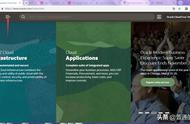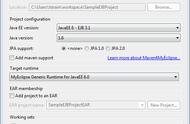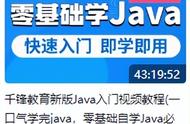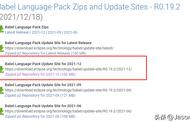Eclipse下载
- 解压安装
下载后,执行以下命令安装eclipse
sudo mkdir /opt/eclipse
sudo tar -zxvf /home/kyle/下载/eclipse-jee-2019-09-R-linux-gtk-x86_64.tar.gz -C /opt/eclipse
sudo mv /opt/eclipse/eclipse/ /opt/eclipse/jee-2019-09-R
- 配置桌面快捷方式
使用vim创建eclipse快捷方式文件
sudo vim /usr/share/applications/eclipse.desktop
在打开的文件中输入以下内容
[Desktop Entry]
Encoding=UTF-8
Name=Eclipse
Comment=Eclipse
Exec=/opt/eclipse/jee-2019-09-R/eclipse
Icon=/opt/eclipse/jee-2019-09-R/icon.xpm
Terminal=false
StartupNotify=true
Type=Application
Categories=Application;Development;
其中,“Exec”为eclipse安装目录下eclipse的可执行程序名字,“Icon=”为eclipse安装目录下的图标图片的路径。保存退出,然后使用chmod命令赋予用户执行权限
sudo chmod u x /usr/share/applications/eclipse.desktop
然后打开目录/usr/share/applications,找到eclipse图标,复制到桌面即可。
- 安装配置插件
一般情况下,会对Eclipse配置Maven、Server(Tomcat)等插件,以及下载SpringBoot等常用插件,因为和Window下的配置一样,这里不一一介绍。
安装PostmanPostman是一个用于API开发的协作平台,可以构建和测试几乎所有HTTP方法的请求,以及保留用户的请求历史记录,方便下次请求时直接查找,是API开发的测试利器和必备工具。Postman目前最新版本为7.11.0。
- 下载
通过官网下载页面,或官方的下载链接直接下载
- 解压安装
打开终端,执行以下命令安装Postman
sudo mkdir /opt/postman
sudo tar -zxvf /home/kyle/下载/Postman-linux-x64-7.11.0.tar.gz -C /opt/postman
- 配置桌面快捷方式
使用vim创建Postman快捷方式文件
sudo vim /usr/share/applications/Postman.desktop
在打开的文件中输入以下内容
[Desktop Entry]
Encoding=UTF-8
Name=Postman
Comment=Postman
Exec=/opt/postman/Postman/Postman
Icon=/opt/postman/Postman/app/resources/app/assets/icon.png
Terminal=false
StartupNotify=true
Type=Application
Categories=Application;Development;
保存退出,然后使用chmod命令赋予用户执行权限
sudo chmod u x /usr/share/applications/Postman.desktop
然后打开目录/usr/share/applications,找到Postman图标,复制到桌面即可
安装Robo3T一个开源的MongoDB可视化管理工具。目前最新版本为1.3.1。
- 下载
通过官网下载页面,选择Download Robo 3T按钮下载;或官方的下载链接直接下载
- 解压安装
打开终端,执行以下命令安装Robo3T
sudo mkdir /opt/robo3t
sudo tar -zxvf /home/kyle/下载/robo3t-1.3.1-linux-x86_64-7419c406.tar.gz -C /opt/robo3t
sudo mv /opt/robo3t/robo3t-1.3.1-linux-x86_64-7419c406 /opt/robo3t/1.3.1
- 配置桌面快捷方式
首先,使用wget命令,从官网下载LOGO图片,重命名为robot3t.png保存到安装目录的bin目录中
sudo wget -O /opt/robo3t/1.3.1/bin/robot3t.png https://robomongo.org/static/robomongo-128x128-129df2f1.png
使用vim创建robot3t快捷方式文件
sudo vim /usr/share/applications/robo3t.desktop
在打开的文件中输入以下内容,保存退出
[Desktop Entry]
Encoding=UTF-8
Name=robo3t
Comment=robo3t
Exec=/opt/robo3t/1.3.1/bin/robo3t
Icon=/opt/robo3t/1.3.1/bin/robot3t.png
Terminal=false
StartupNotify=true
Type=Application
Categories=Application;Development;
保存退出,然后使用chmod命令赋予用户执行权限
sudo chmod u x /usr/share/applications/robo3t.desktop
然后打开目录/usr/share/applications,找到robo3t图标,复制到桌面即可
安装MySQL 5.7.28MySQL是一个关系型数据库管理系统,由瑞典MySQL AB 公司开发,目前属于 Oracle旗下产品。MySQL 是最流行的关系型数据库管理系统之一。分为MySQL企业版和社区版,社区版目前最新版本为8.0.18。这里下载的是5.7.28稳定可用版本。
- 安装
在终端,执行以下命令安装MySQL5.7
sudo apt install mysql-server-5.7
- 验证
安装完毕,mysql服务会自动启动。可以在终端输入
mysql -V
查看MySQL版本信息,如果正常输出,说明mysql已经启动。
- 配置root用户
这种方式安装好的MySQL数据库,默认还未配置root用户的,需要手动配置以下root用户密码。
sudo mysqladmin -u root -p password
按照提示输入密码即可
- 登陆mysql控制台
sudo mysql -u root -p
输入上一步设置的密码登陆。登陆后,可以执行以下命令查看MySQL数据库信息
show databases;
正常会看到mysql等几个默认的系统数据库。

MySQL控制台
到目前位置,可以通过127.0.0.1或者localhost方式连接数据库,如果需要支持以公网或局域网IP远程连接,需要修改MySQL的配置文件mysqld.cnf
sudo vim /etc/mysql/mysql.conf.d/mysqld.cnf
用#注释下面一行
#bind-address = 127.0.0.1 //或者改为0.0.0.0也可以
保存后重启mysql服务
sudo systemctl restart mysql
最后,要在创建数据库用户时%创建数据库用户和授权,下面的命令需要再终端先登陆mysql控制台再执行
create user 'sqcheng'@'%' identified by '123456'; //创建数据库用户
create database vhr; //创建数据库
grant all privileges on `vhr`.* to 'sqcheng'@'%' identified by '123456' with grant option; //授权
flush privileges; //刷新用户权限
- 验证远程连接
现在,可以参考下面所示的连接配置,远程连接当前的MySQL数据库,假设当前数据库为192.168.101.28,局域网内的其他开发人员Eclipse IDE上通过数据插件进行连接测试。连接前,可能需要下载MySQL驱动。

远程连接MySQL数据库
点击 Test Connection按钮,对话提示Ping succeeded

远程连接成功
安装MongoDBMongoDB是一个基于分布式文件存储数据库,是目前比较流行的NoSQL数据库之一。也有说它是非关系数据库当中功能最丰富,最像关系数据库的NoSQL数据库。目前最新的版本为4.2.1。
- 检查是否已安装
打开终端,使用以下命令检查是否已经安装了MongoDB
sudo apt list --installed | grep mongodb
如果已经安装,可以使用以下命令卸载之后重新安装
sudo apt remove mongodb
sudo apt purge mongodb
- 安装
首先导入key
wget -qO - https://www.mongodb.org/static/pgp/server-4.2.asc | sudo apt-key add -
如果出现未安装gnupg错误提示,先安装gnupg或gnupg2,然后再重新导入key
sudo apt-get install gnupg
接着,添加下载源
echo "deb [ arch=amd64 ] https://repo.mongodb.org/apt/ubuntu bionic/mongodb-org/4.2 multiverse" | sudo tee /etc/apt/sources.list.d/mongodb-org-4.2.list
然后更新安装包数据库,开始安装
sudo apt update
sudo apt install -y mongodb-org //安装最新稳定可用版本
以下是MongoDB安装好之后,一些重要目录和文件的存放位置1). 数据文件存放目录位于/var/lib/mongodb2). 日志文件存放目录位于/var/log/mongodb3). 配置文件位于/etc/mongod.conf
- 验证
启动mongodb数据库服务
sudo systemctl start mongod
以下是一些相关的操作命令
sudo systemctl status mongod //查看数据库服务状态
sudo systemctl start mongod //启动mongo数据库服务
sudo systemctl restart mongod //重启mongo数据库服务
sudo systemctl stop mongod //停止mongo数据库服务
- 配置登陆验证和远程连接
此时,进入控制台或者使用数据库工具连接数据库进行相关操作是不需要登陆认证的,下面将配置登陆认证和远程链接。
首先,需要创建一个root角色用户,作为开启登陆认证后的数据库管理员
mongo //打开控制台
use admin //切换到admin数据库
db.createUser({user:"admin",pwd:"123456",roles:[{role:"root",db:"admin"}]}); //直接创建一个root角色的用户admin
exit //退出
接着,使用vim修改配置文件,开启登陆验证和远程连接
sudo vim /etc/mongod.conf
将bindIp从127.0.0.1改为0.0.0.0去掉security其面注释,开启认证authorization,值为 enabled修改后的配置文件如下